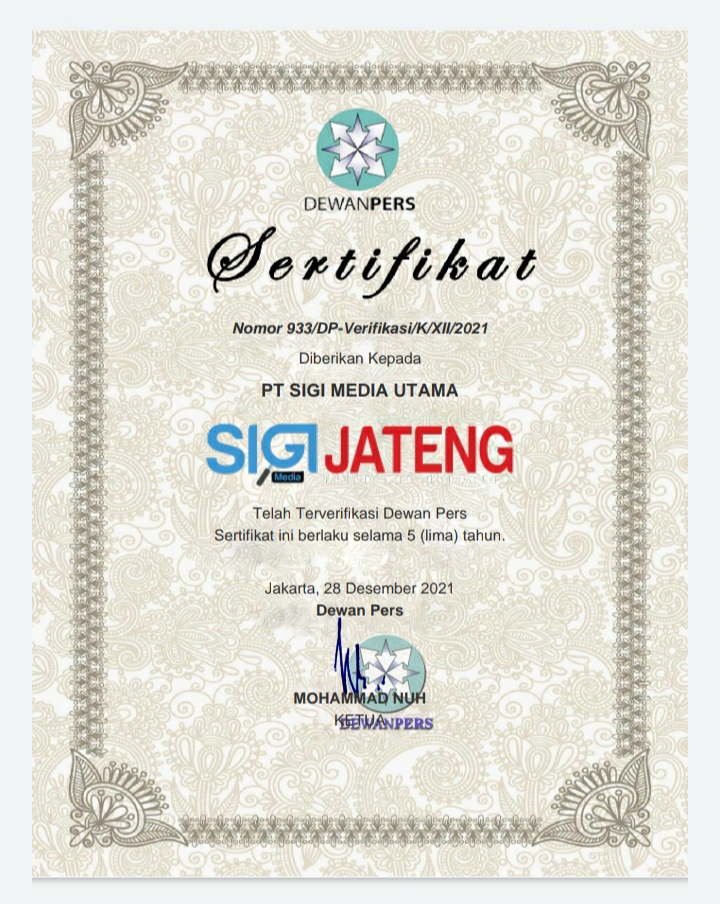SIGIJATENG.ID – WiFi adalah singkatan dari “Wireless Fidelity” yaitu teknologi nirkabel yang memanfaatkan gelombang radio sebagai penghubung perangkat-perangkat untuk dapat saling bertukar informasi.
Dengan menggunakan WiFi, maka kamu tak perlu lagi menggunakan paket data ponsel kamu, jadi kamu bisa mengakses internet sepuasnya. Untuk penggunaannya juga mudah, WiFi dapat terkoneksi di area yang cukup luas tanpa kabel panjang yang merepotkan.
Namun pernahkah kamu saat menggunakan WiFi, merasa koneksinya menjadi lambat? Eits tak perlu khawatir! Dilansir dari dewaweb, berikut 10 cara untuk mengatasi koneksi WiFi yang lambat. Simak berikut ini!
- Lakukan network reset dan flushing DNS
Flushing DNS adalah perintah yang digunakan untuk mereset cache DNS client yang sedang digunakan untuk menyajikan informasi yang terjadi pada suatu domain, name server dan DNS dengan data baru. Langkah-langkah nya sebagai berikut:
• Buka Command Prompt dengan klik kanan
• Kemudian, pilih Run As Administrator
• Ketikkan ipconfig/flushdns
• Lalu, pencet Enter pada keyboard
• Tutup Command Prompt dan coba akses internet - Speed Test
Cara selanjutnya yang bisa kamu lakukan adalah dengan melakukan speed test. Speed test adalah cara untuk mengukur kecepatan di antara perangkat kamu dan server uji ketika menggunakan koneksi internet. Jadi, dengan melakukan speed test, kamu bisa mengetahui letak masalah koneksi, sehingga pengguna dapat mencari solusi untuk mempercepat koneksi WiFi.
Untuk melakukannya, cukup kunjungi situs pengujian kecepatan. Kamu bisa mencoba Speed Test, klik mulai, dan informasi kecepatan unggah dan unduhan kamu akan muncul. Atau, cukup ketik ‘speed test’ ke Google dan Google akan memberikan pemeriksaan kecepatan di dalam browser. - Periksa perangkat yang menggunakan WiFi
Bandwidth total jaringan WiFi dibagi antara perangkat yang terhubung. Program berat bandwidth apa pun yang berjalan pada satu perangkat akan mempengaruhi kecepatan internet pada perangkat lain.
Jadi, pastikan tidak ada perangkat lain yang menggunakan jaringan WiFi untuk bandwidth. Apalagi untuk mengakses konten berat. Selain itu, kamu dapat memutuskan koneksi perangkat yang tidak aktif seperti smartphone yang tidak digunakan. - Pilih tempat dengan sinyal WiFi kuat
Lokasi WiFi merupakan hal krusial yang menjadi faktor penentu untuk memastikan bahwa komputer telah mendapatkan sinyal yang optimal. Lebih jelas, berikut beberapa hal yang bisa dipertimbangkan untuk membuat sinyal WiFi yang lebih baik:
• Hindari meletakkan router di tempat yang terhalang di tembok atau besi.
• Jauhi peralatan yang menggunakan bluetooth atau microwave baik dari router maupun komputer. - Rutin Ganti Password
Cara lain yang bisa kamu lakukan yakni selalu mengganti password secara rutin. Pasalnya, perlu diketahui bahwa password WiFi merupakan langkah untuk terhindar dari oknum-oknum yang menumpang untuk menggunakannya secara gratis. Apabila WiFi digunakan oleh oknum-oknum tidak bertanggung jawab, hal tersebut dapat menyebabkan sinyal yang dihasilkan semakin terbagi. Akibatnya, koneksi WiFi pun menjadi lebih lambat dari biasanya. - Ubah Pengaturan QoS
QoS adalah salah satu komponen yang ditanamkan pada sistem OS Windows 8 ke atas. Adanya fitur tersebut bisa memungkinkan pengguna untuk mengatur sendiri lebarnya jatah pita internet untuk kebutuhan pengguna. Berikut cara untuk mengaktifkan QoS, di antaranya:
• Klik ‘Start’ dan ‘Run’ pada kolom yang tersedia
• Kemudian, ketik ‘gpedit.msc’
• Pada pilihan Local Computer Policy, pilih opsi ‘Computer Configuration’ dan ‘Administrative Templates’
• Lalu, pilih ‘Network’ dan pilih ‘QoS Packet Scheduler’
• Lakukan double click pada opsi ‘Limit Reservable Bandwidth’
• Klik menu ‘Enable’ dan masukkan nilai 0 pada kolom ‘Bandwidth limit’
• Tekan tombol ‘Apply’
• Menyalakan ulang komputer - Muat ulang router
Memuat ulang perangkat adalah cara terkenal yang berfungsi memperbaiki banyak situasi, termasuk untuk mengatasi koneksi WiFi yang lambat.
Kamu hanya perlu mematikan router selama 10-15 detik dan menyalakannya kembali. Kebanyakan router mempunyai saklar turn off di bagian belakang. Tapi kamu juga bisa mencabut adaptor untuk memutus daya dan mematikannya.
Setelah proses memuat ulang selesai (tunggu minimal satu menit), cobalah WiFi kembali dan lihat apakah masalah sudah teratasi atau belum. Jika koneksi WiFi tidak menunjukkan perbedaan, kamu juga bisa memuat ulang perangkat yang terhubung ke WiFi-mu.
Terkadang, perangkat yang terhubung ke WiFi berpotensi menjadi penyebab masalah pada WiFi. Jadi, kamu bisa mempercepat koneksi WiFi dengan cara memuat ulang perangkat mu yang terhubung ke WiFi. - Ganti router
Standar WiFi terbaru adalah 802.11ac. Jika router yang kamu gunakan adalah standar 802.11b atau 802.11g, router baru pasti akan meningkatkan kecepatan WiFi dan menyediakan jangkauan konektivitas yang lebih lama. Untuk memeriksa standar WiFi yang kamu gunakan, lakukan cara berikut:
• Klik pada pintasan Wi-Fi (biasanya ditemukan di kanan bawah layar PC).
• Arahkan kursor pada layanan broadband yang kamu gunakan.
• Informasi standar WiFi akan tercantum di sebelah ‘Jenis Radio’.
Nah itu dia 8 cara untuk mengatasi koneksi WiFi yang lambat dengan mudah Semoga bermanfaat! (dimas).